多くのコンピュータ ユーザーは win7 システムに慣れてきており、自分のコンピュータに win7 システムをインストールしたいと考えていると思います。それでは、どのようにして Windows 7 システムをインストールしますか? 次に、編集者に win7 システムを共有してもらいます。インストールチュートリアルに従ってください。
1. まず、ブラウザで Xiaobai ワンクリック再インストール システムの公式 Web サイトを検索し、Xiaobi の 3 ステップ インストール ソフトウェアをダウンロードしてコンピュータにインストールする必要があります。コンピュータを開く前にウイルス対策ソフトウェアをインストールし、ブロックされないようにします。インストール手順。次に、ソフトウェアを開き、win7 システムを選択して、「今すぐ再インストール」をクリックします。

#2. ソフトウェアがシステム イメージをダウンロードするまで待ちます。
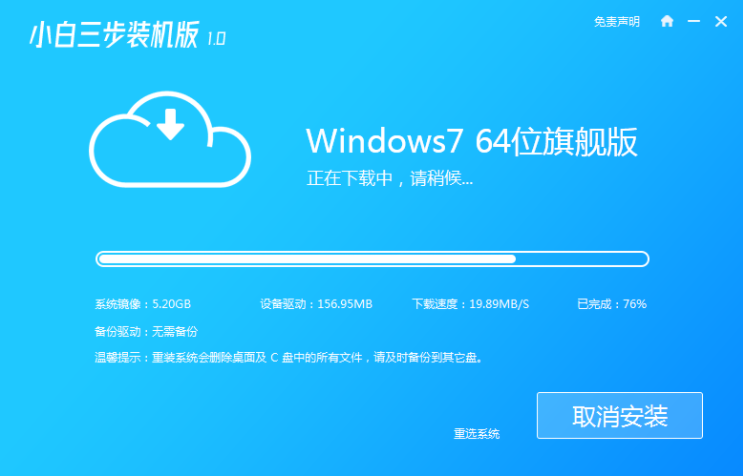
3. ダウンロードが完了すると、ソフトウェアは自動的に win7 システムの再インストールを開始します。辛抱強く待つ必要があります。
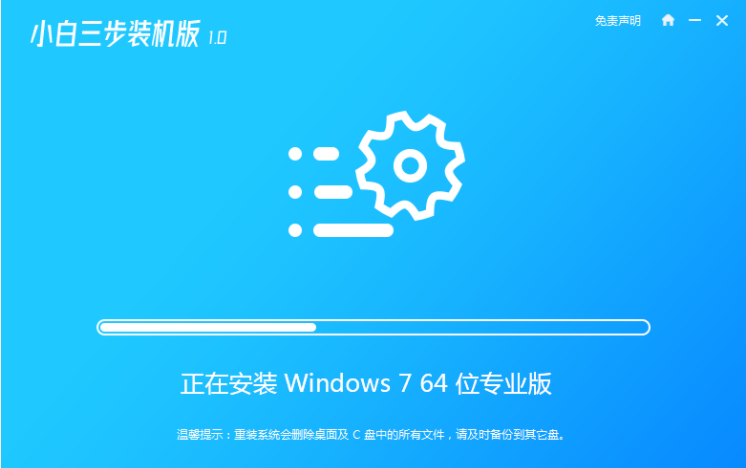
4. インストールが完了したら、コンピューターを再起動する必要があるので、[今すぐ再起動] をクリックします。
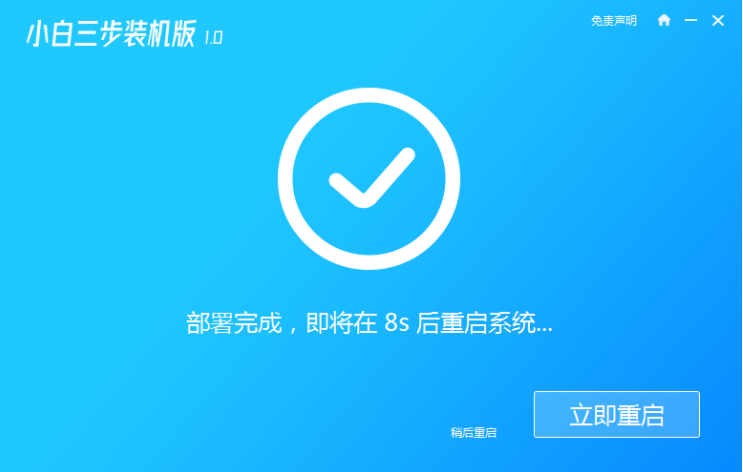
5. コンピューターが再起動したら、スタートアップ マネージャーで 2 番目のオプションを選択して、PE システムに入ります。
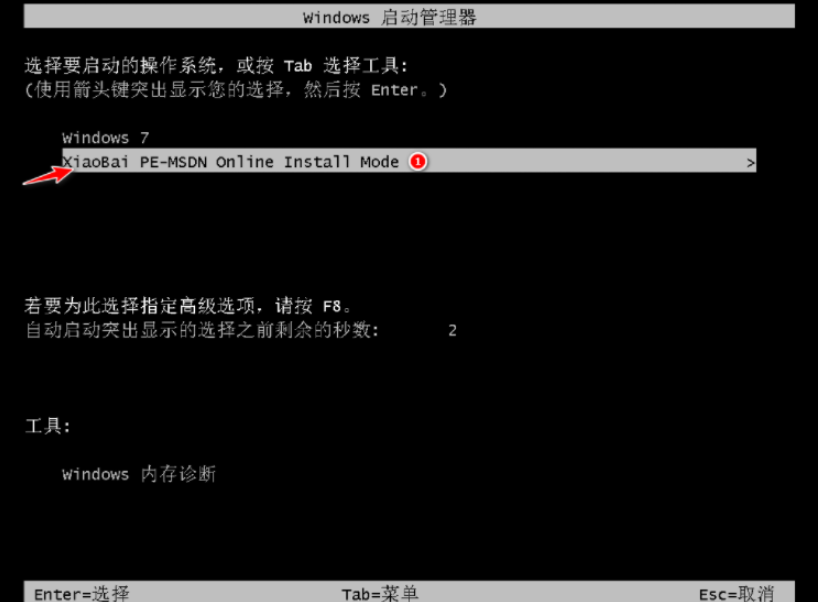
#6. PE システムでは、Xiaobi インストール ツールが自動的にシステムのインストールを開始します。インストールが完了するまで辛抱強く待つだけです。完了して、「今すぐ再起動」をクリックします。
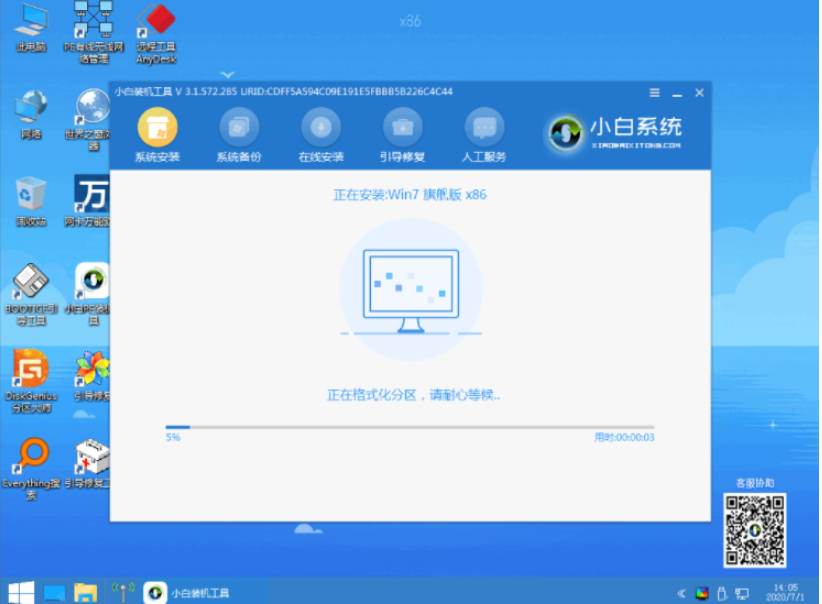
7. 再起動後、Windows 7 を選択し、Enter キーを押して入力します。
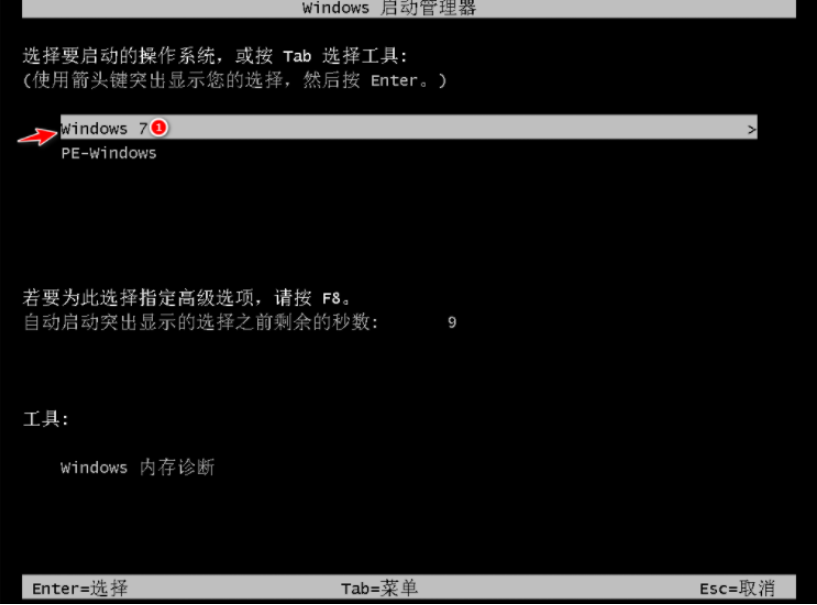
8. 起動後、win7 デスクトップが表示され、使用を開始できます。

上記は、Windows7 システムをインストールする方法について編集者がまとめた具体的な手順です。win7 システムをインストールしたい友達行って試してみてください。
以上がwin7システムインストールチュートリアルの詳細内容です。詳細については、PHP 中国語 Web サイトの他の関連記事を参照してください。